Esercizio - Creare un notebook di Azure
Creare prima di tutto un nuovo notebook di Azure. I notebook di Azure sono contenuti in librerie la cui finalità principale è quella di raggruppare i notebook correlati. In questa unità si creerà un nuovo progetto e quindi si creerà un notebook al suo interno.
Passare a https://notebooks.azure.com nel browser.
Accedere con il proprio account Microsoft.
Fare clic su My Projects (Progetti) sulla barra dei menu nella parte superiore.
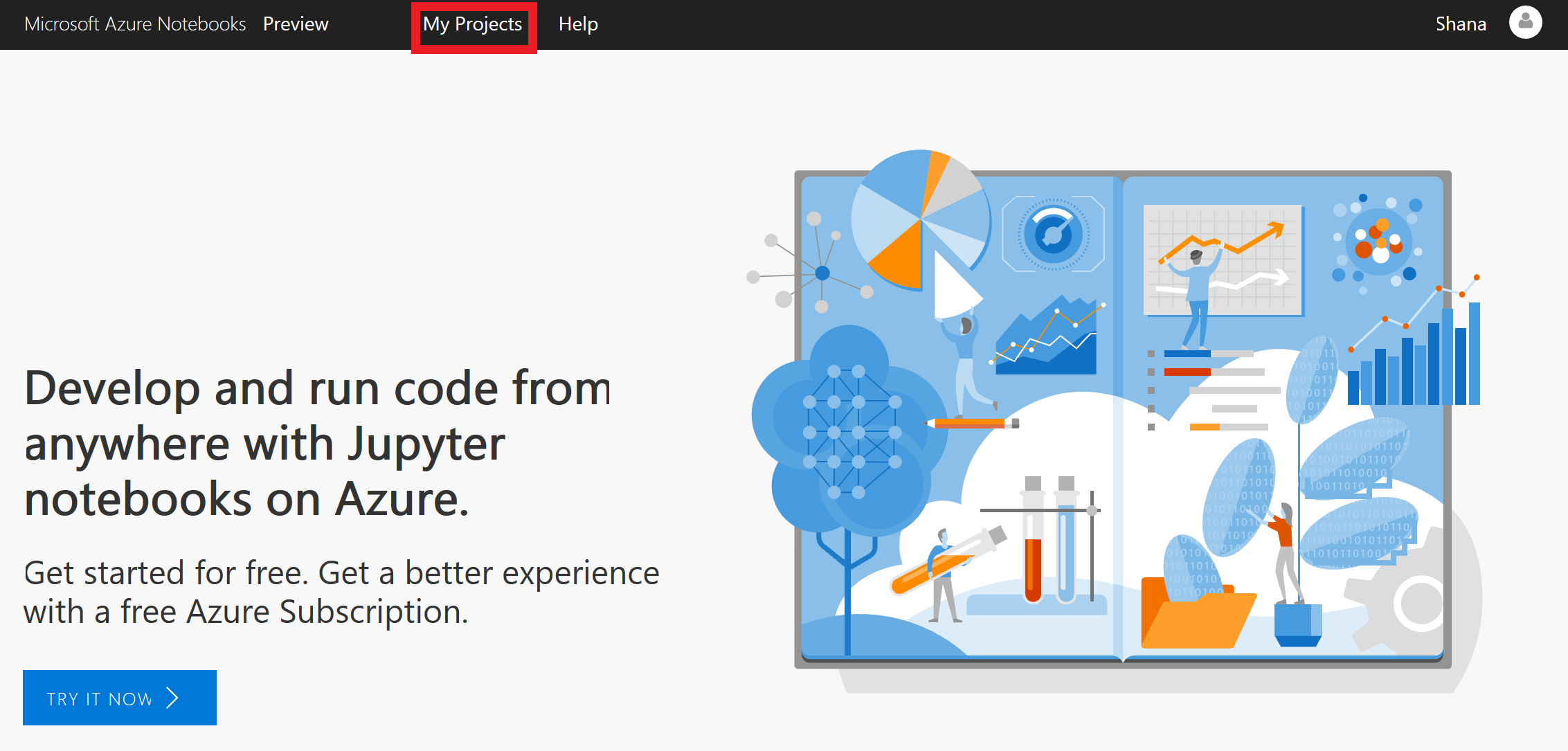
Passaggio alla pagina dei progetti
Fare clic su + New Project (+ Nuovo progetto). Immettere "Climate Change" (Cambiamento del clima) (senza virgolette) come nome del progetto e "climate-change" come ID di progetto. Deselezionare la casella Public project (Progetto pubblico) e quindi fare clic su Create (Crea).
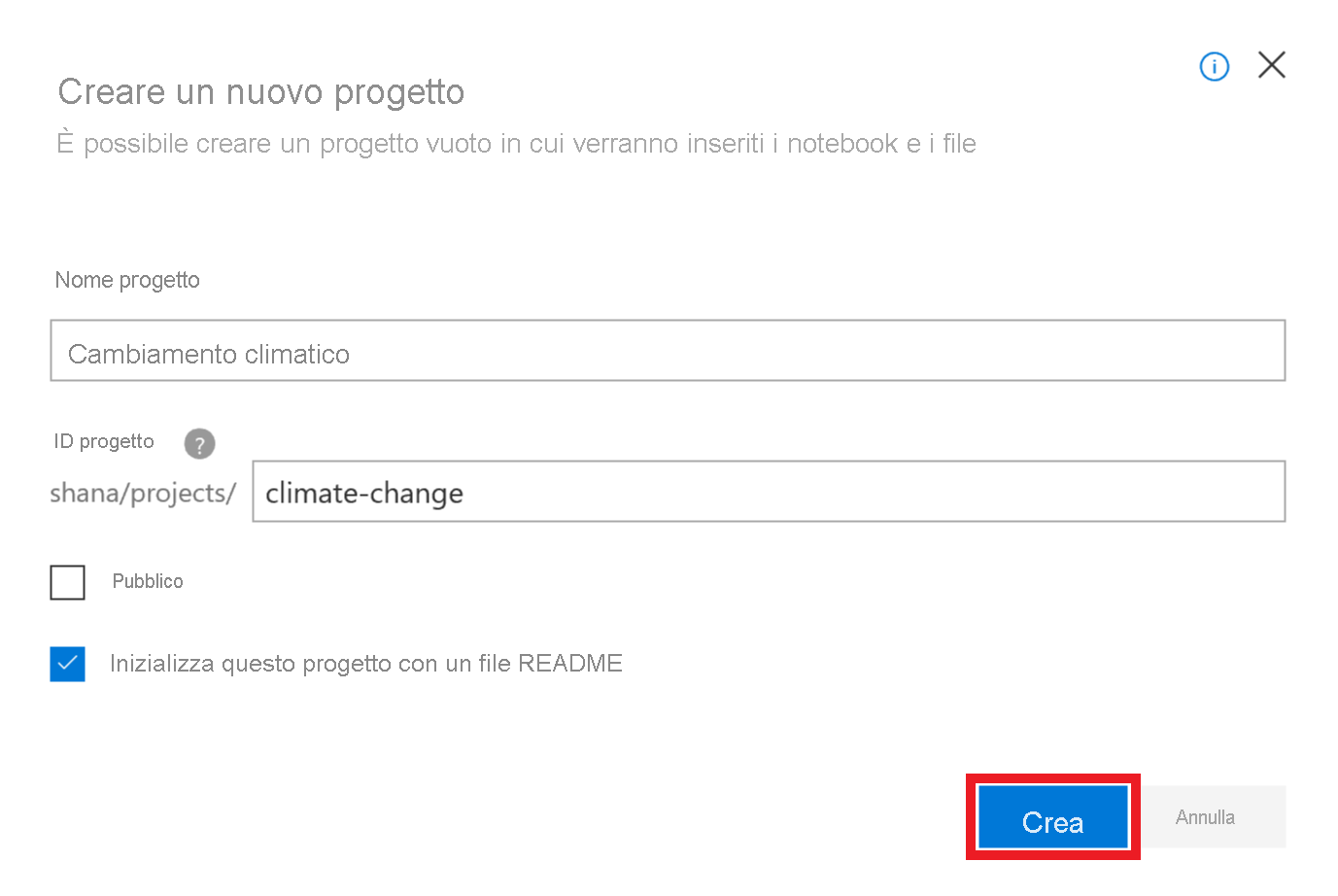
Creazione di un progetto
Fare clic sul segno + per aggiungere un notebook al progetto.
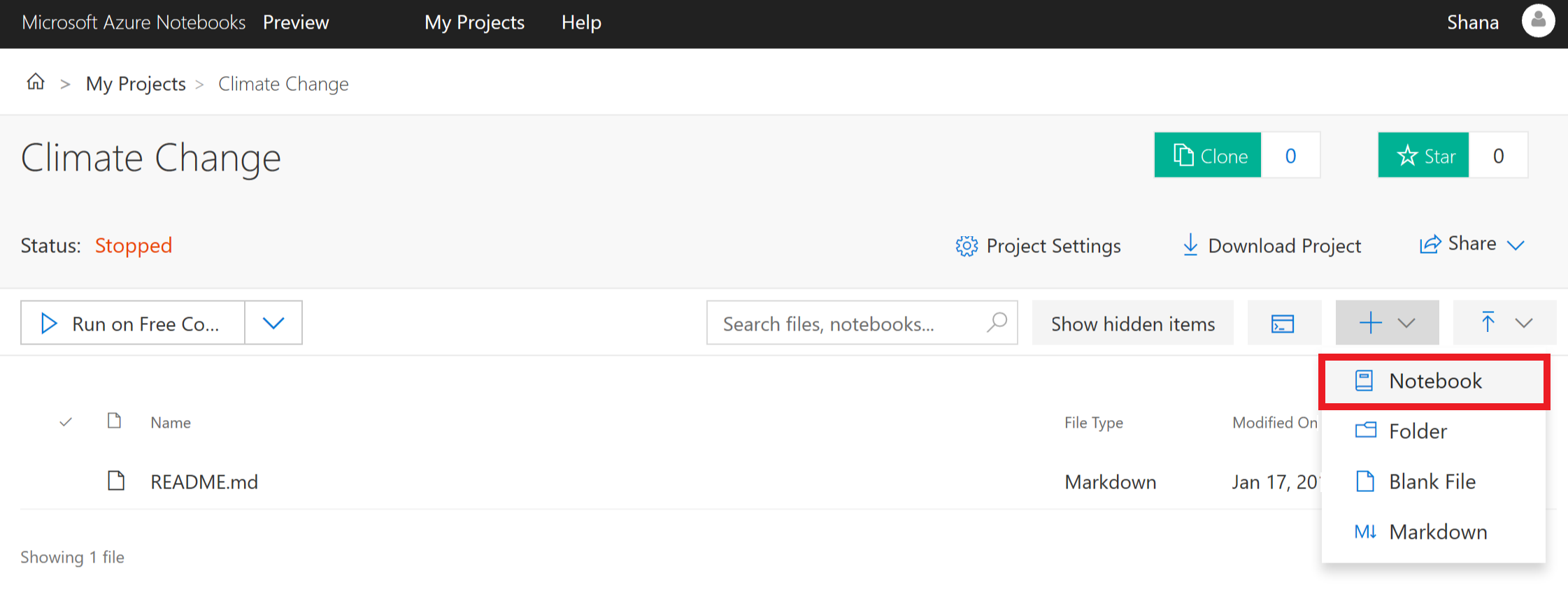
Aggiunta di un notebook al progetto
Assegnare il nome "climatechange.ipynb" al progetto e selezionare il tipo di elemento Python 3.6 Notebook (Notebook Python 3.6). Verrà creato un notebook con un kernel Python 3.6. Uno dei punti di forza dei notebook Jupyter è la possibilità di usare diversi linguaggi scegliendo kernel diversi.
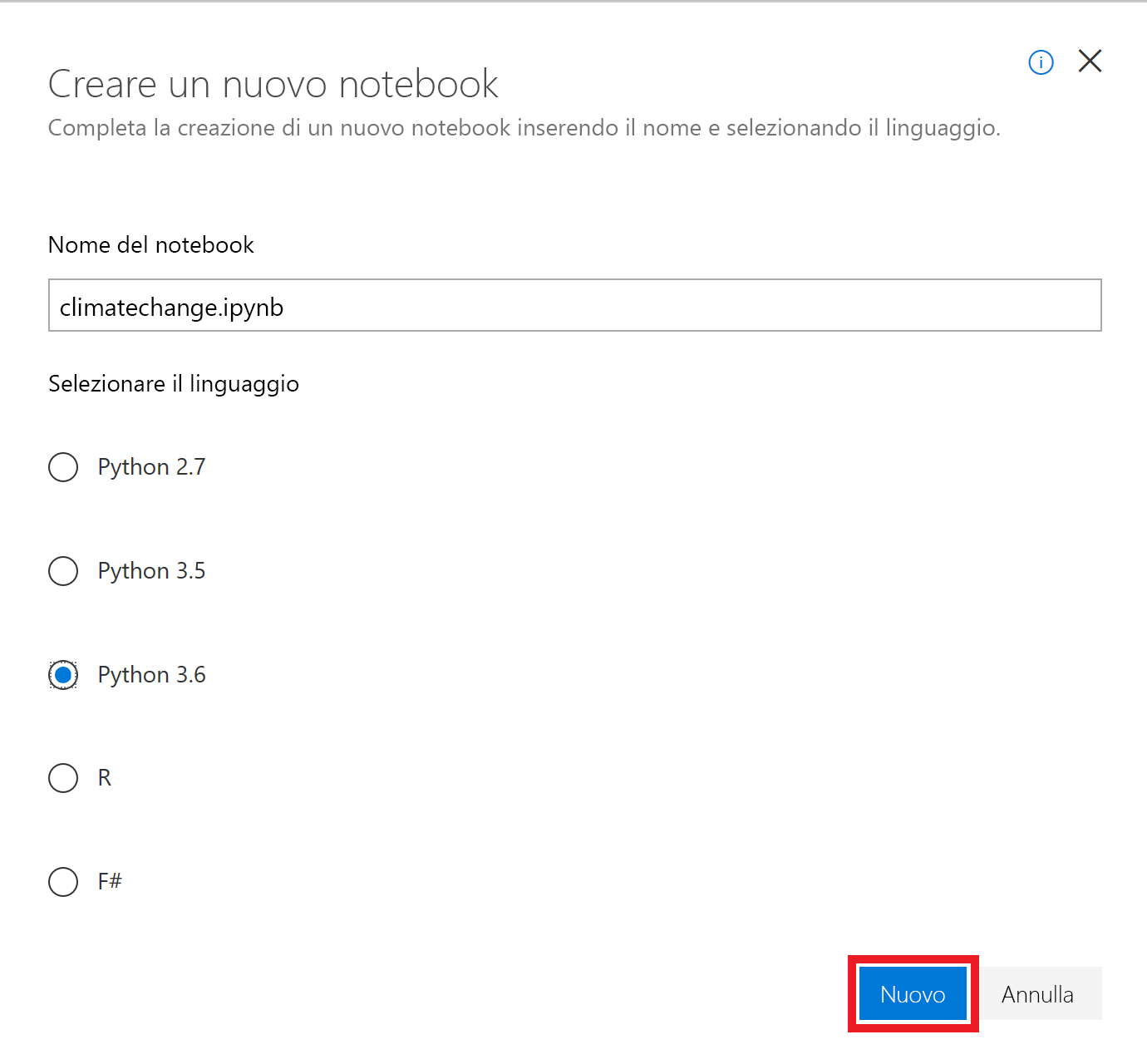
Creazione di un notebook
Può essere interessante sapere che l'estensione ipynb sta per "IPython notebook". I notebook Jupyter originariamente erano noti come notebook IPython (Interactive Python) e come linguaggio di programmazione supportavano solo Python. Il nome Jupyter è una combinazione di Julia, Python e R, ovvero i linguaggi di programmazione di base supportati da Jupyter.
Fare clic sul nuovo notebook. Il notebook verrà avviato e sarà possibile iniziare a modificarlo.
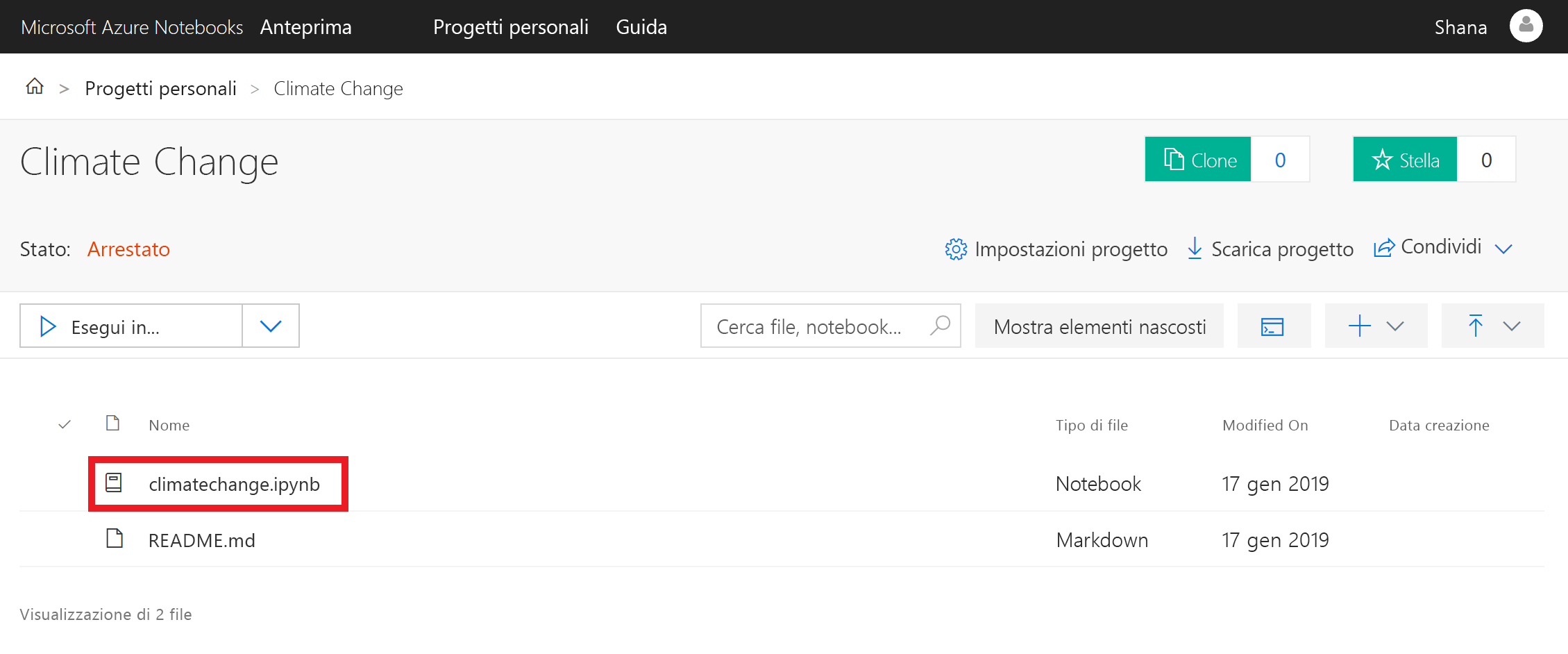
Apertura del notebook
Durante l'uso di Azure Notebooks si possono creare altri progetti e notebook. I progetti rappresentano un metodo di raggruppamento di notebook correlati. È possibile creare notebook da zero o caricare notebook esistenti. Nella prossima unità si creerà un notebook da zero e si apprenderanno le nozioni di base sull'uso delle celle.